搭建属于自己的appinventor服务器
1、安装git

2、注意!
看到此选项时选第二个
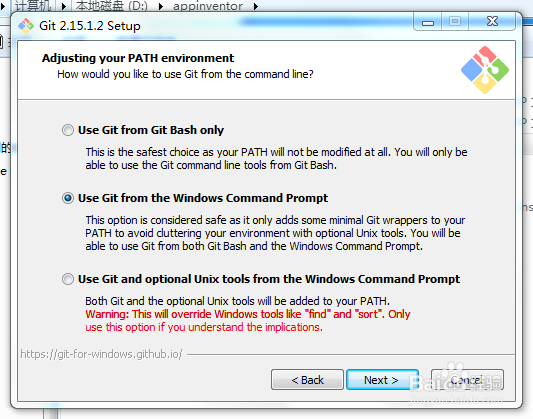
3、装好后打开命令行,敲git,回车
4、出现这些东西,则表示安装成功

1、安装JDK
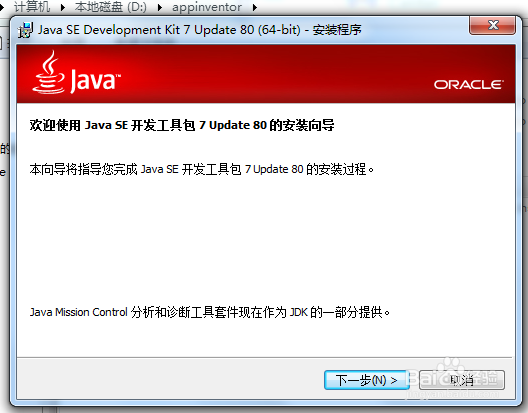
2、系统变量→新建 JAVA_HOME 变量 。
变量值填写jdk的安装目录
3、系统变量→寻找 Path 变量→编辑
在变量值最后输入 %JAVA_HOME%\bin;%JAVA_HOME%\jre\bin;
(注意原来Path的变量值末尾有没有;号,如果没有,先输入;号再输入上面的代码)
4、系统变量→新建 CLASSPATH 变量
变量值填写 .;%JAVA_HOME%\lib;%JAVA_HOME%\lib\tools.jar(注意最前面有一点)
5、装好后打开命令行,敲javac,回车
6、出现这些东西,则表示安装成功

1、解压ANT到D盘根目录
2、新建以下环境变量:
ANT_HOME:D:\ant 此为你的ANT安装路径;
3、在环境变量PATH的最后面添加一下内容:
;%ANT_HOME%\bin 注意前面的分号,如果PATH中最后没有分号“;”的话要加上,有的话就可去除。
4、装好后打开命令行,敲ant,回车
5、出现这些东西,则表示安装成功

1、解压appengine到D盘根目录
1、解压appinventor-sources到D盘根目录
1、安装python

2、一路next到底
3、把python的安装目录添加到path系统变量中
4、测试python安装是否成功,cmd打开命令行输入 python 命令,如下图即成功了

1、命令行敲D:回车
命令行敲cd D:\appinventor-sources\appinventor回车
命令行敲
生成App Inventor.key
命令行敲ant MakeAuthKey回车
命令行敲ant回车
2、等一会儿当出现BULID SUCCESSFUL时
(可能要等好久才会出现,看电脑配置。我用了6分钟)
3、搞好了以后敲
d:/appengine/bin/dev_appserver.cmd --port=8888 --address=0.0.0.0 appengine/build/war
4、出现:Dev App Server is now running时,意味着已开启开发服务器
注意!
命令行窗口不要关!!!
5、再打开一个命令行窗口
6、命令行敲D:
命令行敲cd D:\appinventor-sources\appinventor\buildserver
命令行敲ant RunLocalBuildServer
7、出现:Server running时,意味着已开启打包服务器
注意!
命令行窗口不要关!!!
1、再打开一个命令行窗口
2、命令行敲D:
命令行敲cd D:\appinventor-sources\appinventor
3、敲:ant PlayApp
4、ai伴侣保存目录
./build/buildserver/MIT AI2 Companion.apk
5、这样生成的ai伴侣保证是跟当前App Inventor版本一致
1、打开网址:http://localhost:8888